Base de connaissances
 Procédure de connexion au réseau « uha »
Procédure de connexion au réseau « uha » Procédure de configuration du réseau « eduroam »
Procédure de configuration du réseau « eduroam » Procédure de configuration du réseau « eduroam » pour iPhone
Procédure de configuration du réseau « eduroam » pour iPhone Démarrer un cours avec le tableau interactif
Démarrer un cours avec le tableau interactif Planifier une visioconférence sur Cisco WebEx
Planifier une visioconférence sur Cisco WebEx Démarrer une réunion programmée sur WebEx en salle Gandjavi
Démarrer une réunion programmée sur WebEx en salle Gandjavi Ajouter une signature et un tampon sur un document PDF (Adobe)
Ajouter une signature et un tampon sur un document PDF (Adobe) Utilisation de la fonction « Envoyer plus tard » pour les mails UHA
Utilisation de la fonction « Envoyer plus tard » pour les mails UHA
 Équipements Multimédia Salles FLSH – Mise à jour 2023
Équipements Multimédia Salles FLSH – Mise à jour 2023 Notice d’utilisation multimédia salles de cours – amphithéâtres
Notice d’utilisation multimédia salles de cours – amphithéâtres Notice d’utilisation de la diffusion sans-fil
Notice d’utilisation de la diffusion sans-fil Notice concernant les différents modes de vidéoprojection
Notice concernant les différents modes de vidéoprojection Listing des logiciels installés dans les salles informatiques
Listing des logiciels installés dans les salles informatiques Utilisation de LanSchool dans les salles informatiques
Utilisation de LanSchool dans les salles informatiques Utilisation du système de visio mobile (Salles 206 et 207)
Utilisation du système de visio mobile (Salles 206 et 207) Guide d’utilisation du tableau interactif en salle 301
Guide d’utilisation du tableau interactif en salle 301 Imprimer sur les copieurs FLSH depuis un poste fixe
Imprimer sur les copieurs FLSH depuis un poste fixe

Passé ce délai une réactivation est souvent nécessaire afin de pouvoir continuer à utiliser le logiciel. Pour cela il suffit de connecter votre ordinateur au réseau filaire de l’université et d’ouvrir une à deux fois Word.
Vous pouvez également vous rendre au bureau du service numérique pour que cela soit effectué en même temps qu’un contrôle rapide de votre ordinateur.
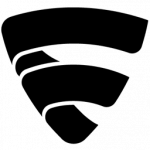
Suite au conflit en Ukraine, l’UHA a décidé de ne pas renouveler le contrat antivirus avec la société Kaspersky. La mise à jour vers le nouvel antivirus nommé « F-Secure » a été déployée sur le parc informatique de la faculté. Ce processus, bien qu’automatique, a pu échouer sur certains ordinateurs.
Si vous remarquez que Kaspersky est toujours installé sur votre ordinateur portable, n’hésitez à passer au bureau du service numérique afin d’effectuer rapidement cette mise à niveau.
